Sabemos que hoje se encontram milhares e milhares de informações na internet.
Mas, como é que podemos descobrir onde está a informação que precisamos?
Vamos lá!
Entendendo da internet…
Primeiro, precisamos entender um pouco como as informações na internet são organizadas.
Igual ao e-mail, que vimos no último post, todas as informações na internet têm seu endereço.
Por exemplo, esta página que você está lendo tem como seu endereço:
É muito grande…
Mas, não se preocupe. O que vou explicar é só o comecinho.
Site seguro
Primeiro, “https://”.
O que significa isso não é tão importante para a maioria.
O que eu quero que os leitores deste site aprendam é que existe “https://” e “http://”.
Reparou na diferença?
O primeiro tem um “s” e outro não.
A diferença parece pequena, mas é grande, porque o “s” vem de “seguro”!
Não, não quer dizer que você nunca pode entrar num site que começa com “http://” sem o “s”.
Mas, quando você põe seus dados pessoais num site, é bom verificar se tem o “s”.
Domínio
Segundo, a parte que diz: “comequifaizisso.com.br”.
Esta parte se chama de “domínio”.
Cada parte separada por um “.” (ponto) tem seu significado e hoje existem muitos tipos de domínio.
Mas o que eu quero frisar agora é só um tipo de domínio.
“.gov.br”
Os domínios dos sites oficiais do governo brasileiro, ou seja federal, estadual e municipal, terminam com “.gov.br”.
Outras entidades ou pessoas individuais não podem usar este domínio.
Por isso, quando você entra num site de alguma repartição do governo, verifique se o domínio termina com “.gov.br”!
Caso não, você pode estar num site falsificado, camuflado…
Agora, vamos para o Google Chrome!
Quando você tem o endereço de um site que quer visitar, você utiliza o navegador (ou browser).
O Google Chrome é um deles.
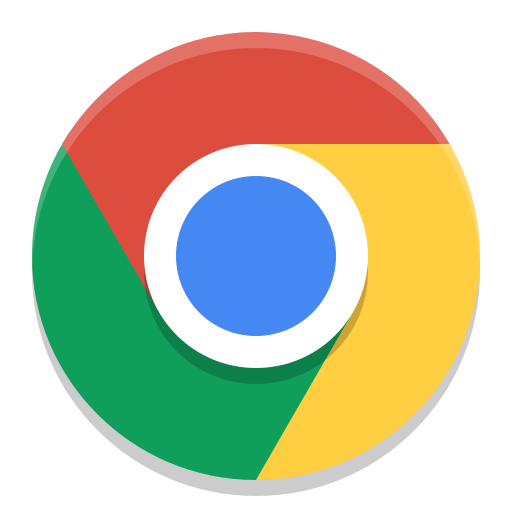
Procure o ícone do Chrome no seu celular e toque nele.
Caso você esteja abrindo este aplicativo pela primeira vez, vai aparecer a seguinte informação:
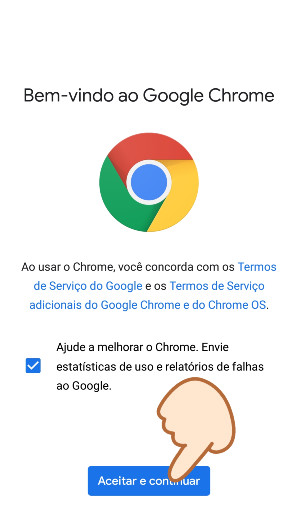
Vamos tocar no “Aceitar e continuar”.
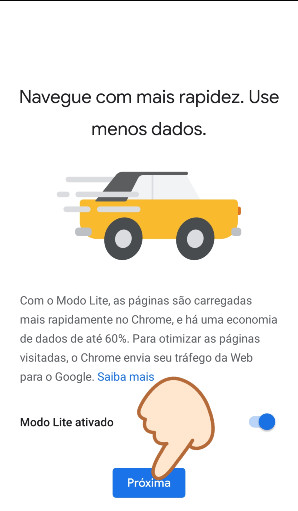
Vamos ao “Próximo”.
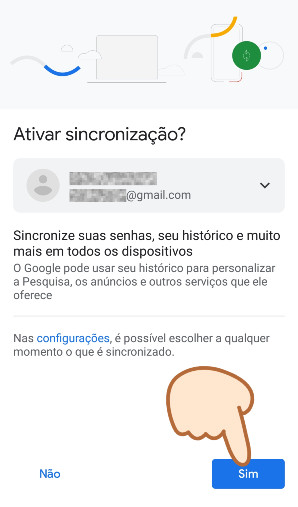
Viu sua conta no meio da tela? Vamos tocar no “Sim”. Pronto!
A primeira tela é assim:
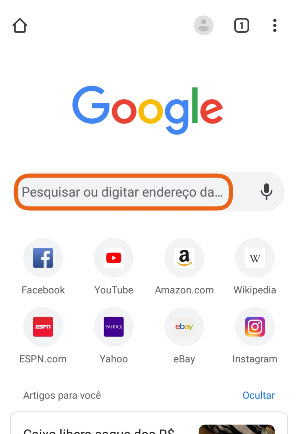
Está vendo no meio da tela a parte com dizer “Pesquisar ou digitar endereço da…”?
Vamos tocar nele.
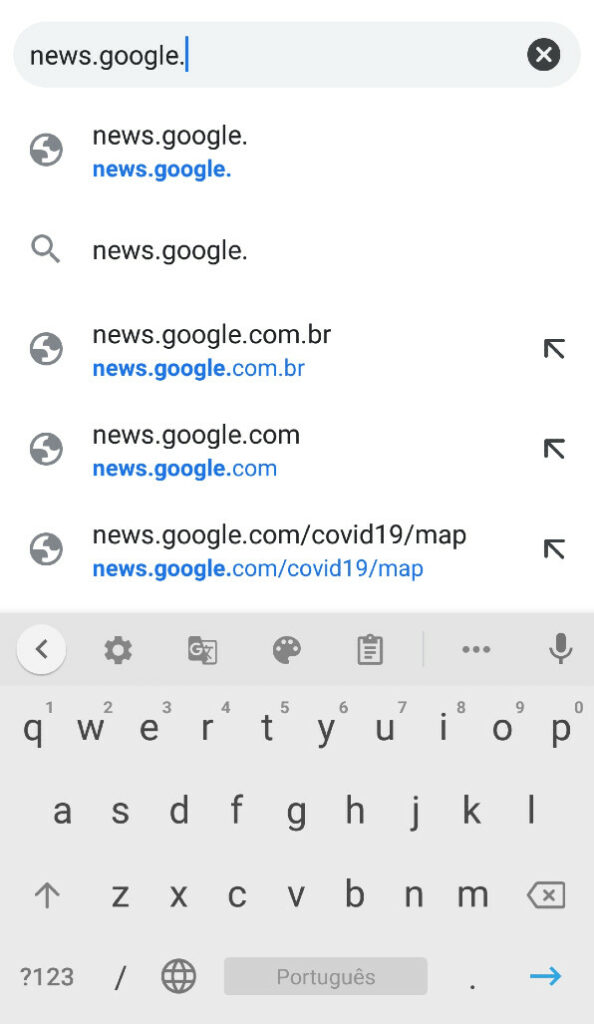
Aí, a caixa de texto vai para cima e, enquanto você digita algo, vai aparecendo sugestões na parte inferior.
Aqui, estou colocando como exemplo o endereço do site “news.google.com.br”.
Enquanto digito, já apareceu o endereço completo no terceiro item (no meu caso).
Toque onde está o endereço.
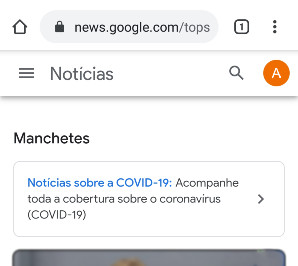
Apareceu esta página? É o site de notícias do Google.
Está vendo um cadeado ao lado do endereço “news.google.com”?
Quando aparece este cadeado, este site é do https, não do http.
Se você tocar no cadeado, aparecerá esta informação.
Próximos passos
Ainda faltou muitas coisas, como fazer pesquisa, salvar as páginas que você gostou, compartilhar uma página etc.
No próximo post, vamos ver essas funções do Google Chrome!
Até logo!

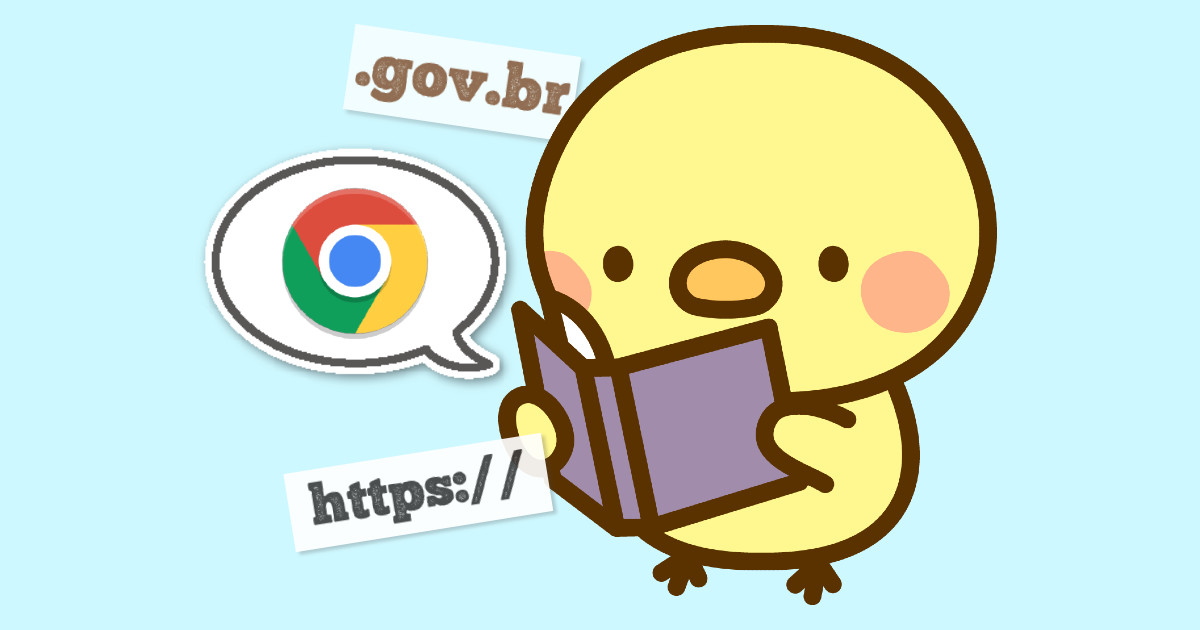












Comentários